|
<< Click to Display Table of Contents >> Text drehen |
  
|
|
<< Click to Display Table of Contents >> Text drehen |
  
|
1. Text im Layoutdesigner drehen
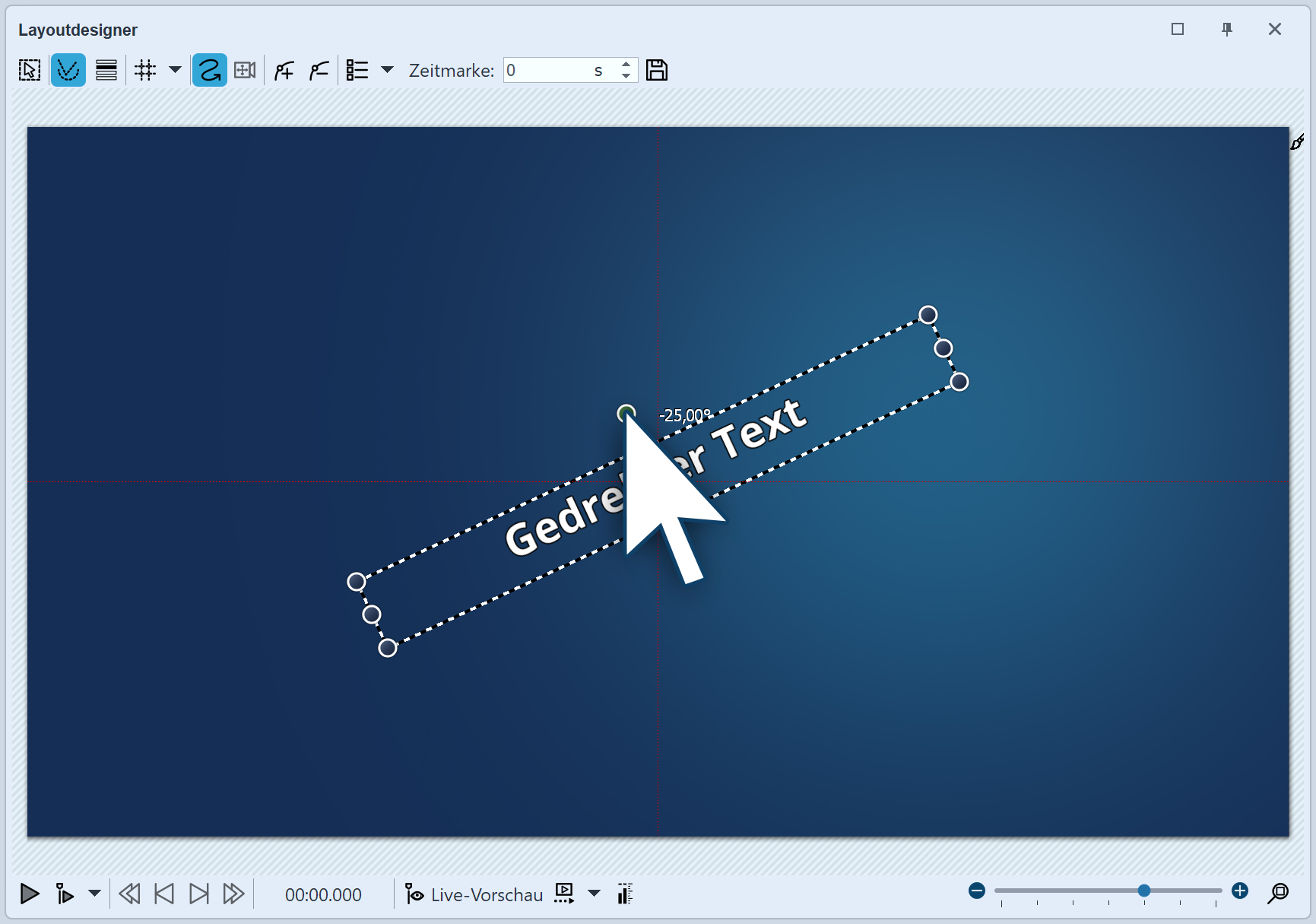 Text drehen im Layoutdesigner Fügen Sie ein Bild ein und geben Sie im Fenster Eigenschaften unter dem Tab Text eine Beschriftung ein. Ihr Text erscheint nun auf dem Bild und ist von einem gestrichelten Rahmen umgeben. Außerhalb des Rahmens, mittig über dem Text, befindet sich ein Punkt. Klicken Sie auf den Punkt und halten Sie die Maustaste gedrückt. Der Mauszeiger wird als Steuerkreuz angezeigt. Nun rotieren Sie die Maus: Sie sehen, wie sich der Text dabei dreht. Sobald der Text die gewünschte Position erreicht hat, können Sie die Maus wieder loslassen. Neben dem Punkt, den Sie zur Drehung des Textes anklicken, erscheint eine Zahl. Diese gibt den Winkel der Drehung in Grad an. |
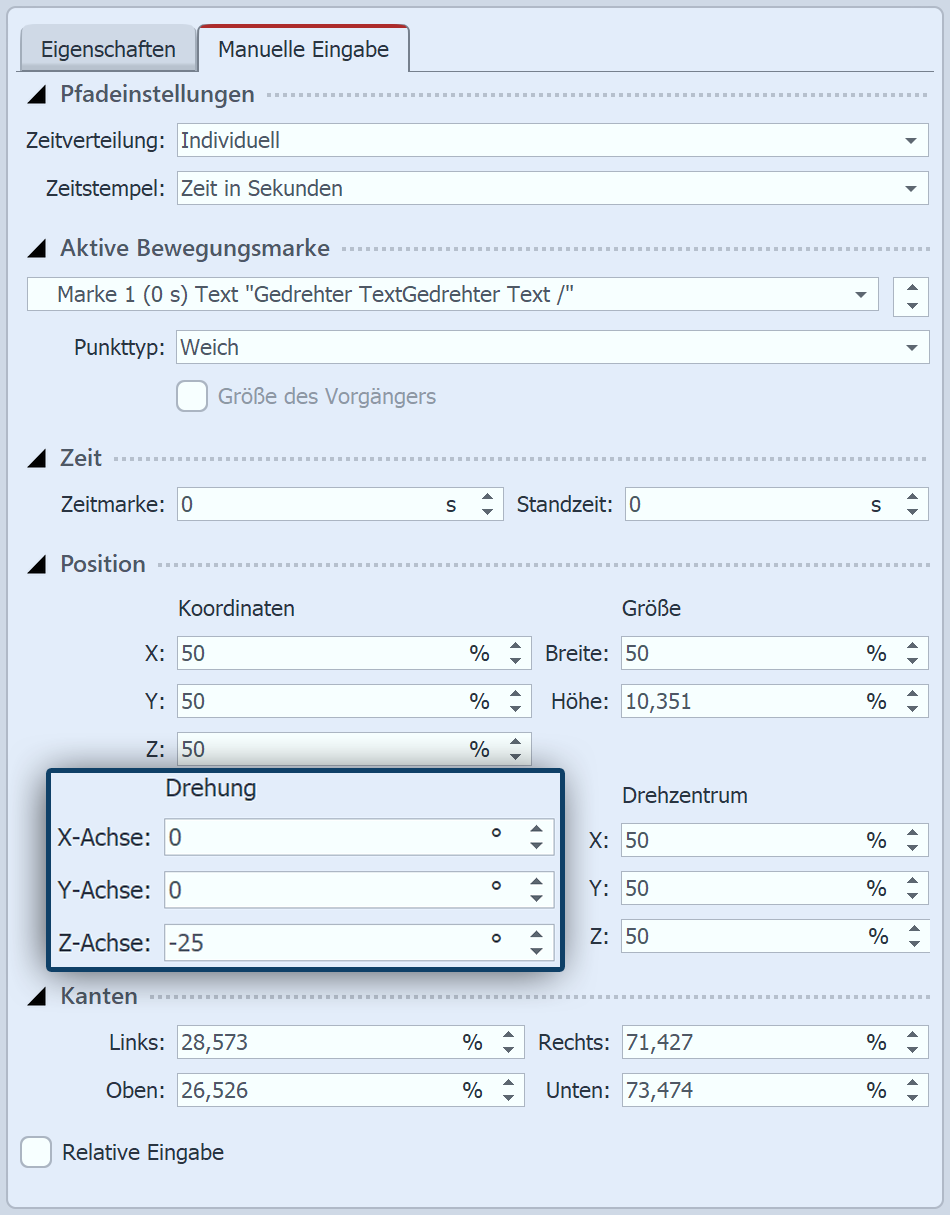 Manuelle Eingabe Wenn Sie den Winkel möglichst exakt angeben möchten, nutzen Sie die Manuelle Eingabe. Diese rufen Sie auf, indem Sie die Tasten Strg + m gleichzeitig drücken. Unter Drehung / Winkel können Sie nun selbst den Wert eingeben. |
|
Unter Datei / Öffnen / Beispiel-Projekt finden Sie eine Textanimation "Text mit Schwung", in dem die Text-Drehung angewandt wurde. Wenn Sie möchten, können Sie den Text ändern, die Animation kopieren und in Ihr Projekt einfügen. |